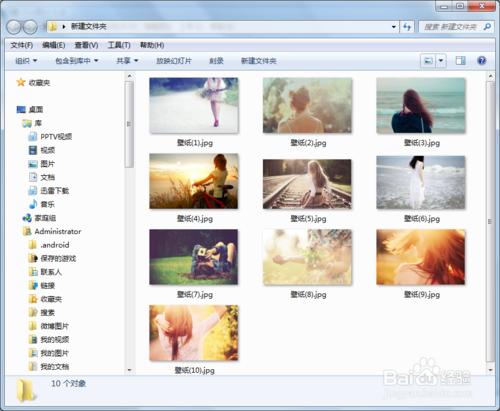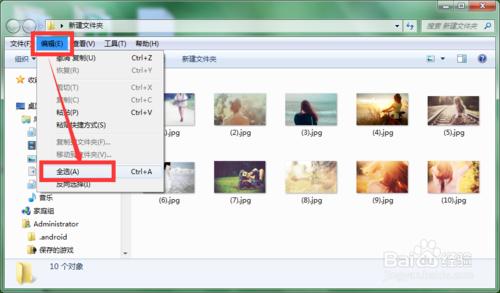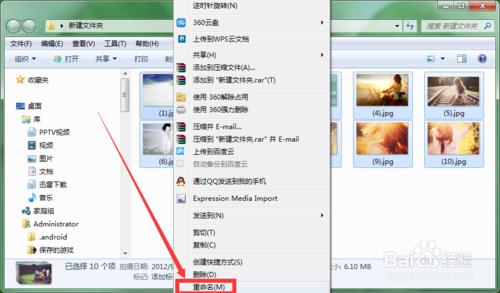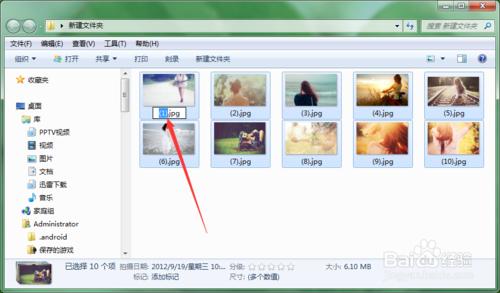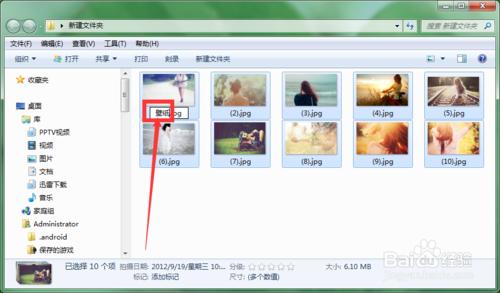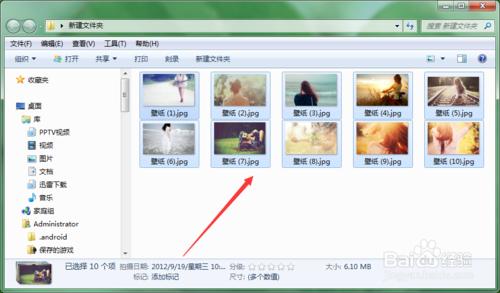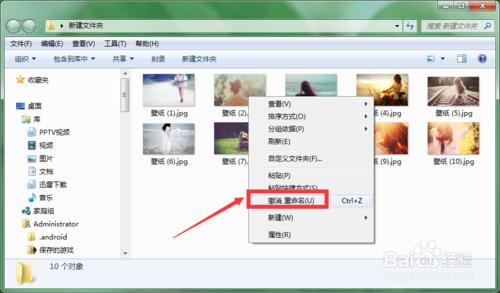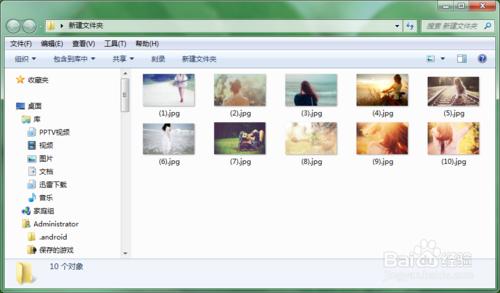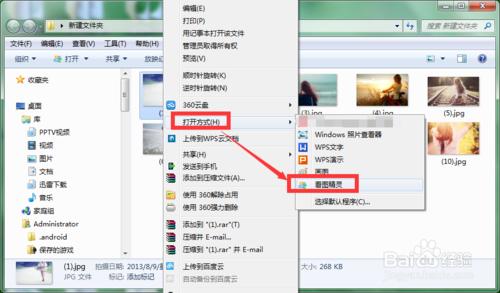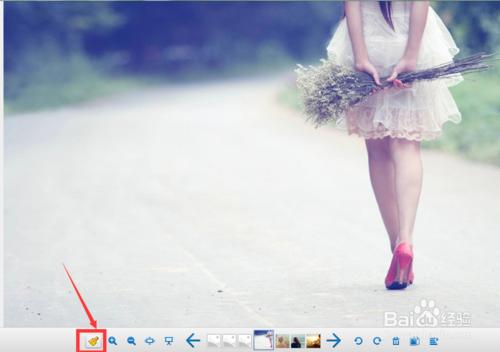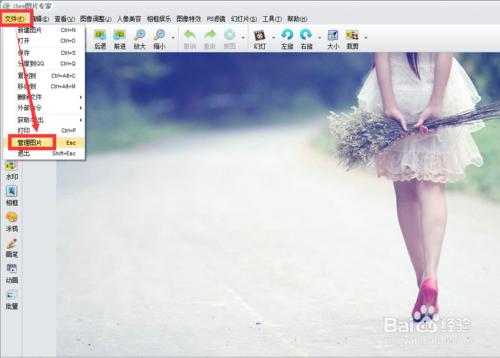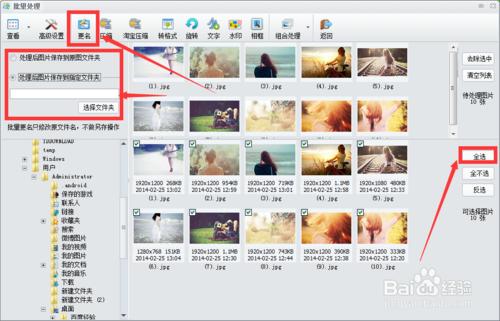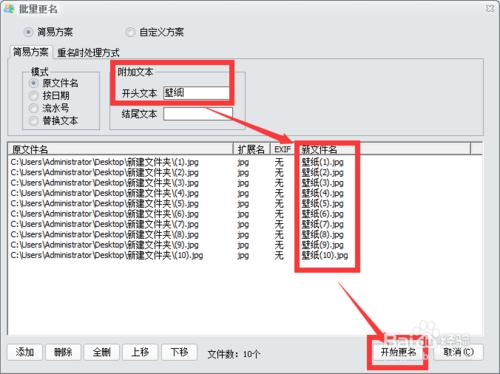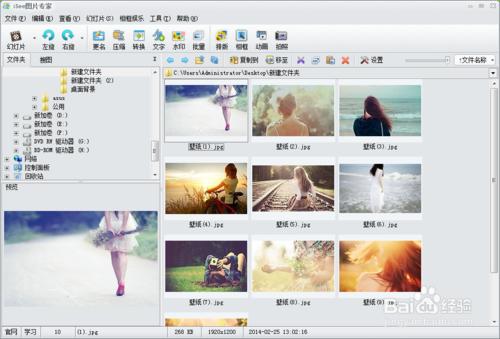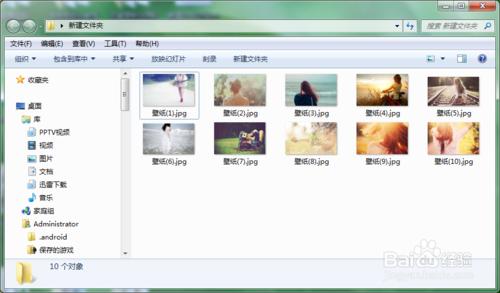有時候我們電腦上存儲的照片很多,每張照片的名字又不一樣,雜亂無章。想要為照片重新命名,如果一張張命名就需要花費大量的時間了,而且有些也沒有必要一張張來修改。那麼,能不能批量,一次性重命名照片呢?現在我們就一起來看看,怎樣將大量的照片重新命名的吧。
工具/原料
電腦
isee圖片專家
快捷批量重命名照片:
打開存儲大量需要重命名的照片的文件夾,在左上方菜單欄裡面點擊“編輯”的按鈕,在彈出來的下拉列表裡面,我們選擇“全選”,或者熟練使用快捷鍵的小夥伴,也可以使用快捷鍵,一次性把所有的照片全部選中。
接著,小夥伴們右擊自己的鼠標,在彈出來的一個長列表窗口裡面選擇那個“重命名”。
然後小夥伴們就可以看到文件夾裡面的第一張照片的名字被選中了,呈現藍色的狀態,我們直接輸入自己的文字,比如“壁紙”二字。
然後小夥伴們再用鼠標點擊下其他的地方,或者小夥伴們直接按一下我們的鍵盤上的那個“enter”鍵,就可以看到文件夾裡面的所有照片都被重新命名了。如圖所示,全部以壁紙為開頭,從1開始,按照序號排列了。這樣的重命名,顯然比很多亂七八糟的名字混雜一起,看起來更加舒服一些。
如果我們想要撤銷重命名,就直接使用鼠標在圖片的空白位置上,右擊一下,再選擇“撤銷重命名”的按鈕即可恢復到原來的沒有重命名的狀態了。
使用軟件批量重命名照片:
在打開的照片文件夾裡面,選中第一張照片,右擊鼠標後,小夥伴再在彈出來的列表裡面選擇“打開方式”,接著再選擇“看圖精靈”。
在打開的照片底下點擊那個“編輯美化”的按鈕,也就是第一個像掃把的圖標按鈕。
接著小夥伴們在左上角點擊那個“文件”後再選擇“管理圖片”。
然後小夥伴們再在打開的那個界面上找到並且點擊裡面的“批量”的按鈕。
先在界面的右邊點擊勾選那個“全選”的按鈕,接著再設置文件存儲的位置,最後點擊上面的那個“更名”的按鈕。
在打開的“批量更名”的界面窗口上,小夥伴們可以自己選擇不一樣的方案來設置,比如現在默認簡易方案,在“附加文本”下的“開頭文本”輸入“壁紙”二字後點擊下面的“開始更名”的按鈕。
稍等一會,我們就會看到原來所有的照片都被重新命名啦。
注意事項
小夥伴們如果使用方法二來重命名,需要事先在電腦安裝好一個isee圖片專家哦~